Бежични монитор: како се повезати и конфигурирати?
Од лансирања у јулу 2015., Виндовс 10 нуди могућност емитовања слике екрана на било који адаптер или уређај, као што је ТВ или Блу-раи плејер, компатибилан са популарним Мирацаст стандардом. Са годишњим ажурирањем у августу 2016. године, Мицрософтов оперативни систем почео је да подржава даљински приступ екрану рачунара преко Мирацаст сигнала који се шаљу са телефона, таблета или другог рачунара који ради под Виндовс 10.
Како направити монитор бежични?
Ако постоји мали рачунар повезан са телевизором на Виндовс 10 платформи (на пример, Интел Цомпуте), сада се може користити и као Ви-Фи адаптер за паметни телефон или лаптоп рачунар. У овом случају, екрани се не могу само дуплицирати, већ и проширити. На пример, ова технологија вам омогућава да емитујете филм на монитору који прима и шаљете е-пошту на главном. Или можете ставити таблет са Виндовс 10 поред лаптопа и користити га као други екран.
Колико год да је бежични монитор прикладан, све није тако глатко. Већина модерних Ви-Фи уређаја има могућност слања Мирацаст сигнала, али они нису увијек компатибилни. На пример, Самсунг Галаки Ноте 3 не може да пројицира екран на један рачунар са оперативним системом Виндовс 10. И чак и након успешног повезивања, покушаји покретања преноса понекад се морају понављати 3-4 пута. Дакле, треба стећи стрпљење.
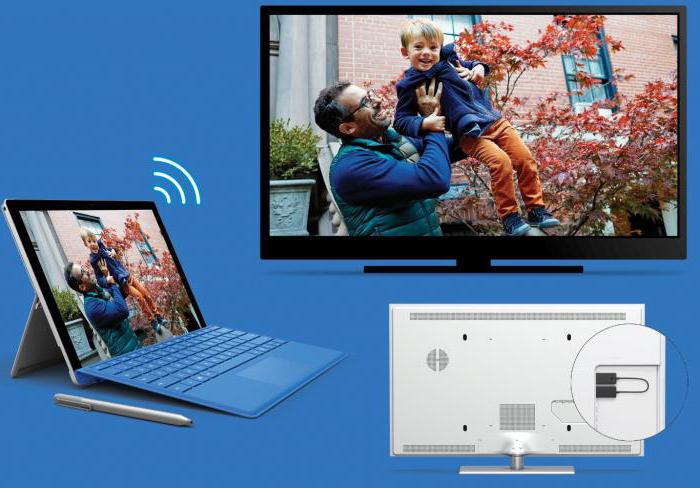
Мицрософт бежични екран
Мицрософт Вирелесс Дисплаи Адаптер ради управо оно што каже његово утилитарно име. Омогућава вам да на телевизор емитујете садржај екрана (заједно са звуком) рачунара или Андроид уређаја. Адаптер се повезује са монитором или пројектором преко ХДМИ конектора и напаја се преко УСБ порта. Остатак уређаја не ради ништа ново. Она нема сопствене апликације и захтева одговарајући извор садржаја.
Адаптер користи Мирацаст технологију, која за директну комуникацију између уређаја користи Ви-Фи Дирецт. То значи да рачунар и конзола не морају да комуницирају преко заједничког рутера, већ креирају пеер-то-пеер мрежа Поред тога, минијатурне димензије бежичног адаптера олакшавају пренос, на пример, из конференцијске собе у хотелску собу.

Уређај кошта 59 долара, а Мицрософт се суочава са жестоком конкуренцијом са сличним производима, као што је Гоогле Цхромецаст по цени од 35 УСД, или било који Року, укључујући и Року Стреаминг Стицк од $ 50. Међутим, захваљујући интеграцији Мирацаст-а и Мицрософт-а, овај модел, који подржава Сурфаце Про таблете, може пронаћи мјесто у путној торби сваког власника.
Дизајн и функционалне карактеристике
Мицрософт Дисплаи Вирелесс Адаптер је скроман, правоугаони уређај који изгледа као УСБ диск. Његова дужина је 9 цм, а тежина 33,1 г ХДМИ конектор и кратки УСБ кабл прикључен на кућиште да га напаја. Ако телевизор нема УСБ прикључак, морат ћете купити додатни продужни кабел и напајање. Мицрософт их не укључује у испоруку уређаја. Међутим, корисник добија мали ХДМИ продуживач у случају да је потребан.

Релативно безболна инсталација
Како повезати бежични монитор? Ова процедура није тешка. Потребно је да повежете адаптер на ХДМИ порт на ТВ-у или пријемнику, а затим га укључите преко УСБ конектора. У пријемном уређају одаберите одговарајући ХДМИ улаз. Истовремено се на екрану појављује сива позадина са логотипом Мицрософта, називом модела и поруком о спремности за повезивање. Адаптер тренутно подржава Мирацаст компатибилне уређаје који раде под оперативним системом Виндовс и Андроид са функцијом Мирацаст, као што су телефони или таблет рачунари. Пре него што укључите бежични монитор, за Виндовс рачунар, уверите се да је верзија оперативног система најмање 8.1. Екран можете додати тако што ћете активирати панел са дугмадима на десној страни тако што ћете изабрати ставку менија Девицес> Пројекција> Адд Сцреен. На Андроид платформи, морате да одете на поставке екрана, кликнете на екран Цаст, а затим кликнете на икону менија и укључите бежични монитор.

Веза је успостављена, шта сада?
Бежични адаптер за екран је само адаптер. Он сам не ради ништа, већ само очекује да му неко пошаље садржај. Може приказивати видео записе резолуције до 1920 к 1080, излазити аудио на двоканални стерео или пружати сурроунд звук са 5.1 звучничког система.
Према корисничким рецензијама, Сурфаце Про 3 адаптер брзо проналази. Ако пратите упутства корпорације Мицрософт, након неколико секунди можете да видите екран рачунара на телевизору. Сурфаце Про 3 екран је у леттер-бок формату како би задовољио стандард 16: 9.
Одгода сигнала
Постоји мала одгода између уређаја. Сваипас и видео снимци су мало иза оригиналне слике, тако да овај начин повећања екрана није погодан за игре. Адаптер је више фокусиран на могућност представљања нечега на великом екрану. ПоверПоинт видеозаписи и слајдови су примјери садржаја за који је овај уређај дизајниран.

ДРМ заштита
Пошто сигнал рефлектује садржај екрана рачунара, корисник није ограничен на одређене апликације. Ако је садржај приказан на рачунару, он се може видети на спољном екрану, укључујући заштићени ДРМ-видео на иТунес-у. Поред тога, уређај вам омогућава да телевизор претворите у други или додатни бежични монитор за рачунар, а не само да пружа огледало. У овом случају, потребна вам је трацкпад или миш да бисте контролисали шта ће бити укључено други екран.
Подршка за друге платформе
Будући да адаптер користи Мирацаст технологију, неки Андроид уређаји такође могу приказати садржај њиховог приказа на бежичном монитору. На пример, то вам омогућава да урадите Некус 7 (2013). Умножавање екрана прилично добро функционише, иако разлика између односа ширине и висине таблета и телевизора значи присуство црних трака дуж ивица слике.

Максимална удаљеност
Што је уређај за одашиљање ближе бежичном видео адаптеру, то је слика боља. Према Мицрософту, максимална удаљеност емитованог извора је 7 м. Али у малом стану, када се зидови налазе између пријемника и предајника, ова удаљеност се примјетно смањује и сигнал се губи већ на удаљености од 4,5 м.
Радите са више извора
Нема потребе да се бринете о томе како да подесите бежични монитор када истовремено користите више извора садржаја, тако да се не боре за приступ њему. Према власницима, адаптер истовремено комуницира са само једним уређајем. Ниједна друга ствар не може снимити приказ само зато што га види. Да бисте се пребацили на други извор сигнала, прво морате онемогућити први.
Пријем и слање садржаја на Виндовс 10
За слање сигнала на екран лаптопа или особног рачунала, потребно је отворити центар за обавијести у облику дијалошког облака, кликнути на икону “Пројецт” у “Пројецт то тхис ПЦ” ставци изборника. У прозору са поставкама који се појави, требало би да изаберете универзалну доступност и потребу да добијете дозволу за успостављање везе. Боље је поставити опцију потврде само на првом емитовању. Пошто је дозвола за пренос и тако захтевана, нема потребе да постављате ПИН.
Након успостављања везе и потврде права приступа, апликација са емитовањем ће почети у свом прозору. Може се превући, променити величину и проширити на цео екран. У том случају, тастатура и миш примајућег рачунара могу даљински да контролишу преносни уређај.

Ако је потребно послати садржај на други монитор, у центру за обавештења, изаберите опцију пројекције на један од доступних пријемних уређаја. Ово треба урадити само након укључивања бежичног монитора. Ако је потребно, можете га потражити. Успостављање везе понекад траје дуже од једне минуте. Поред тога, корисник може дозволити пријемном уређају да контролише овај рачунар. Да бисте користили бежични монитор као други приказ, морате променити мод пројекције са „Понављање“ на „Прошири“. Да бисте довршили пројекцију, изаберите „Само екран рачунара“.
Производи конкурената
Главни конкуренти Мицрософта у области преноса слика без директне кабловске везе су Цхромецаст и Року Стреаминг Стицк, ситни уређаји величине паковања жвакаће гуме, који коштају мало мање.
Све разлике између њих се своди на то како користити бежични монитор. Ако говоримо о додавању другог уређаја у систем кућног биоскопа, онда је Мицрософтов Ви-Фи адаптер за екран бескористан. За исту цену можете да купите Року префикс, који не захтева додатне изворе сигнала за приказивање Интернет садржаја. Поред тога, доступни су и други Мирацаст компатибилни уређаји, као што је ВД ТВ телевизија Вестерн Дигитал, која поред уграђеног екранског система нуди и апликације које репродукују онлине стреаминг и локалне медијске датотеке.
Корисници Виндовса 10 који желе да могу брзо да прикажу садржај свог таблет рачунара на бежичном монитору, има смисла купити Мицрософт адаптер. Цхромецаст нуди сличну функционалност због садржаја који се емитује на картицама у Цхроме прегледачу, али је ограничен само на оно што се може приказати на њему.
Бежично повезивање монитора са рачунаром Вирелесс Дисплаи, очигледно, најбоље је користити на путу. Други уређаји морају бити повезани на заједнички рутер да би се видели. А ако узмете Цхромецаст, и даље вам је потребна бежична приступна тачка и мрежа за повезивање екрана и телефона. Истовремено, Мицрософт адаптер за креирање везе између уређаја користи Ви-Фи Дирецт без додатног рутера. Ово је корисно када гледате видео у хотелској соби или презентацији без потребе за додатном опремом.
Закључак
Нудећи везу за бежични монитор, Мицрософт не обећава голден моунтаинс. Уређај вам једноставно омогућава да једноставно прикажете садржај екрана или га проширите другим ХДМИ компатибилним екраном. Савршен је за љубитеље Виндовс оперативног система или за оне који морају брзо прећи на велики садржај монитора у теренским условима. Међутим, у моделима кућног кина тешко је конкурирати универзалном Цхромецасту, подржаном великим бројем компатибилних апликација. Поред тога, одлична алтернатива је Року префикс, који не захтева додатне уређаје за приказивање мултимедије.